Примечание
Для доступа к этой странице требуется авторизация. Вы можете попробовать войти или изменить каталоги.
Для доступа к этой странице требуется авторизация. Вы можете попробовать изменить каталоги.
Заметка
Это руководство по проектированию было создано для Windows 7 и не было обновлено для более новых версий Windows. Большая часть рекомендаций по-прежнему применяется в принципе, но презентация и примеры не отражают наше текущее руководство по проектированию.
Рабочий стол Windows 7 — это рабочая область пользователя для своих программ. Это не способ повысить осведомленность о вашей программе или его бренде. Не злоупотребляйте им!
Рабочий стол — это рабочая область на экране, предоставляемая Microsoft Windows, аналогичная физическому рабочему столу. Он состоит из рабочей области и панели задач. Область работы может охватывать несколько мониторов.
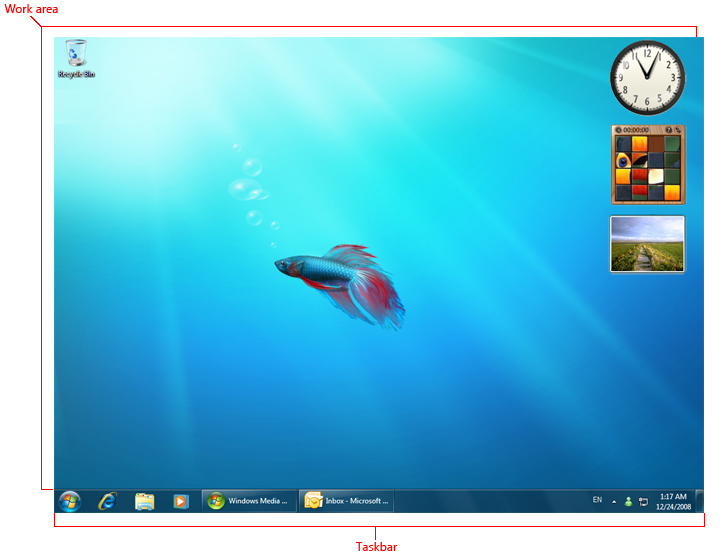
Типичный рабочий стол Windows.
Активный монитор — это монитор, в котором выполняется активная программа. Монитор по умолчанию — это монитор с меню "Пуск", панелью задач и областью уведомлений.
Концепции проектирования
На рабочем столе Windows есть следующие точки доступа к программе:
- Рабочая область. Область экрана, в которой пользователи могут выполнять свою работу, а также хранить программы, документы и их сочетания клавиш. Хотя рабочий стол технически включает панель задач, в большинстве контекстов он относится только к рабочей области.
- Кнопка "Пуск". Точка доступа для всех программ и специальных мест Windows (документы, рисунки, музыка, игры, компьютер, панель управления) со списками "последние используемые" списки для быстрого доступа к недавно использованным программам и документам.
- Быстрый запуск. Удалено из Windows 7. Прямая точка доступа для программ, выбранных пользователем.
- Панель задач. Точка доступа для запуска программ, имеющих присутствие на рабочем столе. Хотя техническая панель задач охватывает всю панель с кнопки "Пуск" в область уведомлений, в большинстве контекстов панель задач ссылается на область между ними, содержащей кнопки панели задач. Эта область иногда называется полосой задач.
- Столовые полосы. Не рекомендуется. Минимизированные функциональные, длительные программы, такие как языковая панель. Программы, которые сворачиваются в области панели инструментов, не отображают кнопки на панели задач при минимизации.
- Область уведомлений. Краткосрочный источник уведомлений и состояния, а также точка доступа для функций, связанных с системой и программами, которые не имеют присутствия на рабочем столе.
снимок экрана 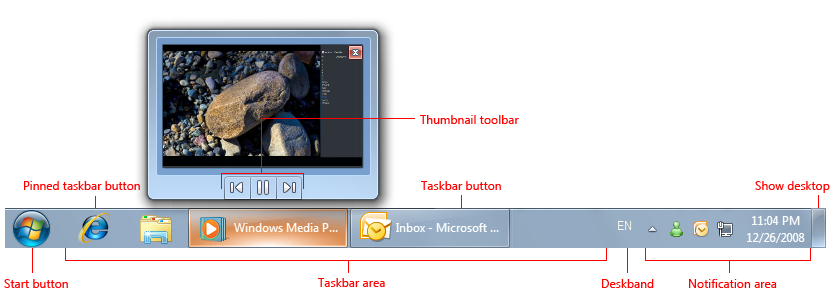
Точки доступа к рабочему столу Windows включают кнопку "Пуск", панель задач и область уведомлений. Обратите внимание на функцию миниатюры кнопки панели задач.
Рабочий стол Windows — это ограниченный общий ресурс, который является точкой входа пользователя в Windows. Оставьте пользователей в управлении. Вы должны использовать его области по назначению, любое иное использование следует считать злоупотреблением. Никогда не рассматривайте их как способы усиления узнаваемости вашей программы или вашего бренда.
Для Windows 7 изготовители оборудования (OEM) и независимые поставщики оборудования (IHV) могут использовать этап устройства для разработки настраиваемого фирменного пользовательского интерфейса для компьютера и устройств без загромождения рабочих столов пользователей. В частности, производители оригинального оборудования могут использовать Device Stage для демонстрации пользовательских программ, предложений услуг и поддержки. Дополнительные сведения см. в Набор для разработки интерфейсов устройств Microsoft.
Если вы делаете только одну вещь...
- Не злоупотребляйте рабочим столом — дайте пользователям оставаться в управлении. Если целевые пользователи, скорее всего, часто используют свою программу, предоставьте возможность во время установки поместить ярлык на рабочий стол без выбора по умолчанию.
Руководящие принципы
Если пользователи, скорее всего, часто используют свою программу, предоставьте возможность во время установки, чтобы поместить ярлык программы на рабочий стол. Большинство программ не будут использоваться достаточно часто, чтобы гарантировать предложение этого варианта.
Показывать вариант снятым по умолчанию. Требовать, чтобы пользователи выбирали опцию, важно, поскольку после появления нежелательных значков на рабочем столе многие пользователи неохотно удаляют их. Это может привести к ненужным загромождам на рабочем столе.
Если пользователь выбирает этот параметр, укажите только один ярлык программы. Если продукт состоит из нескольких программ, укажите ярлык только для основной программы.
Поместите на рабочий стол только сочетания клавиш программы. Не помещайте фактическую программу или другие типы файлов.
правильно:

неправильно:

В неправильном примере программа, а не ярлык, копируется на рабочий стол.
Выберите ярлык, который можно отобразить без усечения. Пользователи не должны видеть многоточие.
правильно:

неправильно:

В неправильном примере название ярлыка программы такое длинное, что оно обрезается.
Документация
- При обращении к рабочему столу используйте некапитализированный рабочий стол.
- При обращении к ярлыкам на рабочем столе используйте ярлык, некапитализированный.